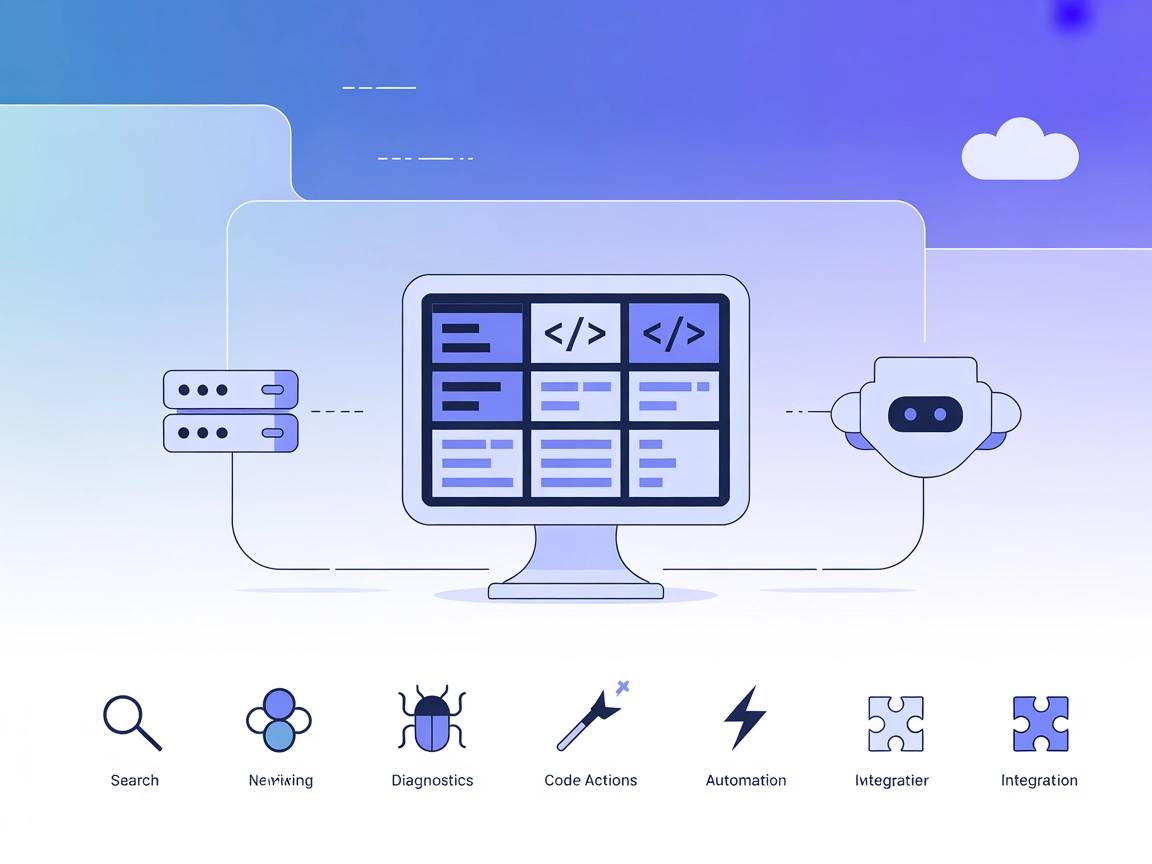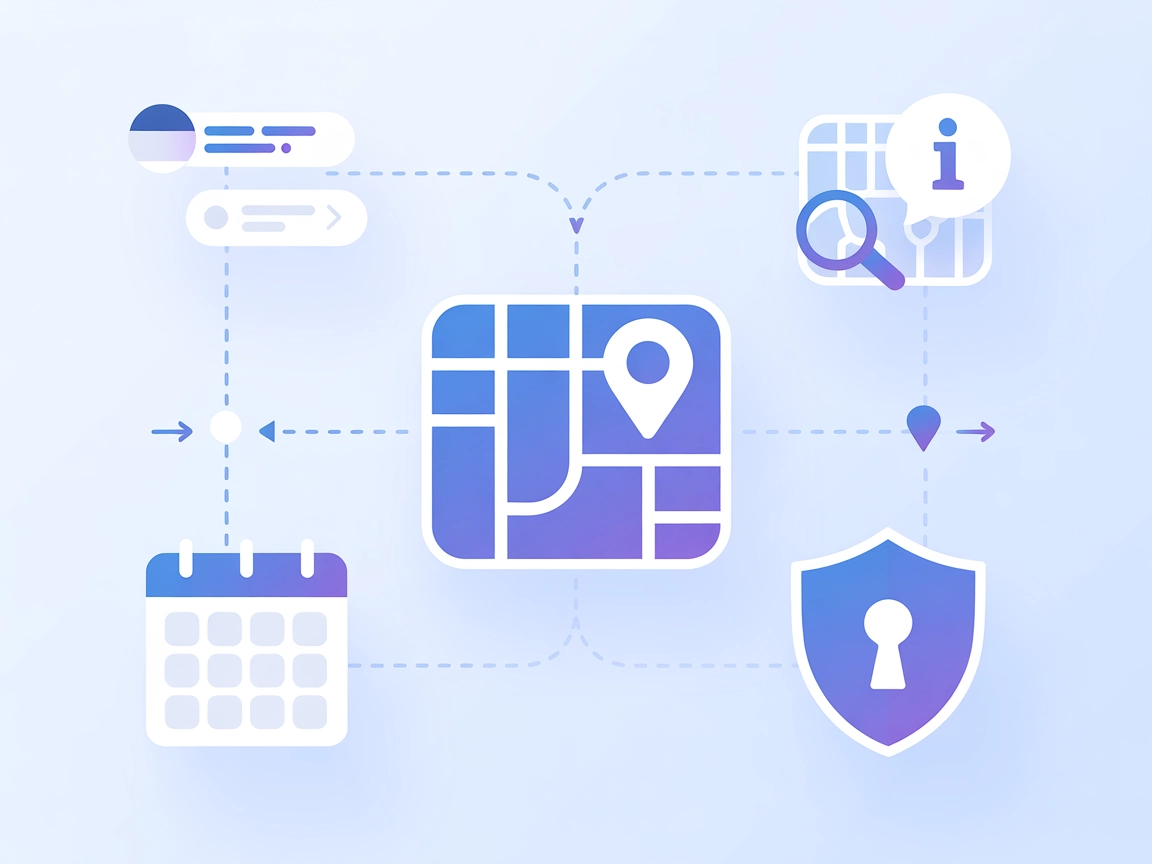
MCP server pre plánovanie ciest
MCP server Travel Planner spája AI asistentov s aktuálnymi cestovateľskými dátami prostredníctvom Google Maps API, čo umožňuje inteligentnú tvorbu itinerárov, o...

Prepojte FlowHunt a Plane.so pre plynulú správu projektov a úloh poháňanú AI. Automatizujte sledovanie úloh, reportovanie a aktualizácie priamo cez LLM s Plane MCP Serverom.
FlowHunt poskytuje dodatočnú bezpečnostnú vrstvu medzi vašimi internými systémami a AI nástrojmi, čím vám dáva podrobnú kontrolu nad tým, ktoré nástroje sú prístupné z vašich MCP serverov. MCP servery hostované v našej infraštruktúre môžu byť bezproblémovo integrované s chatbotom FlowHunt ako aj s populárnymi AI platformami ako sú ChatGPT, Claude a rôzne AI editory.
Plane MCP Server je server pre Model Context Protocol (MCP), ktorý umožňuje veľkým jazykovým modelom (LLM) priamu interakciu s Plane.so, platformou na správu projektov a úloh. Ako most medzi AI asistentmi a Plane.so API umožňuje server LLM vykonávať akcie pri správe projektov, ako je vypísanie projektov, získavanie detailov, vytváranie a aktualizácia úloh a ďalšie – a to všetko so zachovaním kontroly a bezpečnosti používateľa. Zlepšuje workflow vývojára umožnením AI automatizácie, získavania dát a správy úloh v známom prostredí Plane.so. LLM ako Claude môže Plane MCP Server používať na zefektívnenie sledovania projektov, automatizované aktualizácie a integráciu konverzačnej AI do projektových operácií.
V repozitári nie sú popísané žiadne explicitné prompt šablóny. Táto sekcia je prázdna z dôvodu nedostatku informácií.
V repozitári nie sú zdokumentované žiadne explicitné MCP zdroje. Táto sekcia je prázdna z dôvodu nedostatku informácií.
project_id).npx -y @smithery/cli install @kelvin6365/plane-mcp-server --client windsurf
{
"mcpServers": {
"plane": {
"command": "node",
"args": ["path/to/plane-mcp-server/build/index.js"],
"env": {
"PLANE_API_KEY": "your_plane_api_key_here",
"PLANE_WORKSPACE_SLUG": "your_workspace_slug_here"
}
}
}
}
npx -y @smithery/cli install @kelvin6365/plane-mcp-server --client claude
~/Library/Application Support/Claude/claude_desktop_config.json%APPDATA%\Claude\claude_desktop_config.jsonmcpServers:{
"mcpServers": {
"plane": {
"command": "node",
"args": ["path/to/plane-mcp-server/build/index.js"],
"env": {
"PLANE_API_KEY": "your_plane_api_key_here",
"PLANE_WORKSPACE_SLUG": "your_workspace_slug_here"
}
}
}
}
npx -y @smithery/cli install @kelvin6365/plane-mcp-server --client cursor
{
"mcpServers": {
"plane": {
"command": "node",
"args": ["path/to/plane-mcp-server/build/index.js"],
"env": {
"PLANE_API_KEY": "your_plane_api_key_here",
"PLANE_WORKSPACE_SLUG": "your_workspace_slug_here"
}
}
}
}
npx -y @smithery/cli install @kelvin6365/plane-mcp-server --client cline
{
"mcpServers": {
"plane": {
"command": "node",
"args": ["path/to/plane-mcp-server/build/index.js"],
"env": {
"PLANE_API_KEY": "your_plane_api_key_here",
"PLANE_WORKSPACE_SLUG": "your_workspace_slug_here"
}
}
}
}
Zabezpečenie API kľúčov:
Vždy uložte svoje PLANE_API_KEY a PLANE_WORKSPACE_SLUG ako environmentálne premenné v poli env vo vašej konfigurácii, ako je ukázané vyššie. Nikdy ich nezadávajte priamo do zdrojových súborov.
Použitie MCP vo FlowHunt
Na integráciu MCP serverov do vášho FlowHunt workflowu začnite pridaním MCP komponentu do toku a pripojením k vášmu AI agentovi:
Kliknite na MCP komponent, aby ste otvorili konfiguračný panel. V sekcii systémovej MCP konfigurácie vložte detaily vášho MCP servera v tomto JSON formáte:
{
"plane": {
"transport": "streamable_http",
"url": "https://yourmcpserver.example/pathtothemcp/url"
}
}
Po nakonfigurovaní môže AI agent používať tento MCP ako nástroj s prístupom ku všetkým jeho funkciám a možnostiam. Nezabudnite zmeniť “plane” na skutočný názov vášho MCP servera a URL na vašu vlastnú MCP server URL.
| Sekcia | Dostupnosť | Detaily/Poznámky |
|---|---|---|
| Prehľad | ✅ | Jasné vysvetlenie v README |
| Zoznam promptov | ⛔ | Nie sú popísané žiadne explicitné prompt šablóny |
| Zoznam zdrojov | ⛔ | Nie sú zdokumentované žiadne explicitné MCP zdroje |
| Zoznam nástrojov | ✅ | Kompletný zoznam v README |
| Zabezpečenie API kľúčov | ✅ | Ukázané v príkladoch konfigurácie |
| Podpora sampling-u (menej dôležité v hodnotení) | ⛔ | Nie je spomenuté |
Náš názor:
Plane MCP Server poskytuje výbornú dokumentáciu na inštaláciu a používanie nástrojov, ale chýbajú informácie o prompt šablónach, resource primitívach a podpore sampling/roots. Server je zameraný a praktický pre automatizáciu správy projektov, no rozšírenie MCP funkcií a dokumentácie by bolo prínosom. Celkovo je veľmi vhodný pre priamu integráciu s Plane.so.
| Má LICENCIU | Áno (MIT) |
|---|---|
| Má aspoň jeden nástroj | Áno |
| Počet Forkov | 9 |
| Počet Hviezdičiek | 26 |
Plane MCP Server je most medzi veľkými jazykovými modelmi (LLM) a platformou na správu projektov Plane.so. Umožňuje AI asistentom vykonávať projektové akcie – ako je zoznam projektov, vytváranie a aktualizácia úloh či získavanie detailov projektov – cez bezpečnú API integráciu.
Môžete automatizovať prehľady projektov, vytváranie úloh, sledovanie a filtrovanie úloh a získavanie detailov projektov v Plane.so. Server umožňuje LLM zvládať rutinné úlohy správy projektov, čím znižuje manuálne zadávanie a zefektívňuje workflowy.
Vždy uložte svoje PLANE_API_KEY a PLANE_WORKSPACE_SLUG ako environmentálne premenné v poli 'env' v konfigurácii MCP servera. Nikdy nevkladajte citlivé údaje priamo do zdrojových súborov.
Áno! Pridajte MCP komponent do FlowHunt, nakonfigurujte ho s detailmi vášho Plane MCP servera a váš AI agent bude mať prístup ku všetkým nástrojom správy projektov, ktoré server poskytuje vo vašich konverzačných tokoch.
Momentálne sa Plane MCP Server zameriava na priamu správu projektov a úloh cez nástroje, avšak neponúka explicitné prompt šablóny ani resource primitíva vo svojej dokumentácii.
Využite Plane MCP Server a umožnite AI agentom sledovanie projektov, automatizované vytváranie úloh a workflow automatizáciu v Plane.so.
MCP server Travel Planner spája AI asistentov s aktuálnymi cestovateľskými dátami prostredníctvom Google Maps API, čo umožňuje inteligentnú tvorbu itinerárov, o...
LSP MCP Server prepája Language Server Protocol (LSP) servery s AI asistentmi, umožňuje pokročilú analýzu kódu, inteligentné dopĺňanie, diagnostiku a automatizá...
BlenderMCP prepája Blender s AI asistentmi ako Claude, čím umožňuje automatizované, AI-riadené 3D modelovanie, tvorbu scén a správu assetov prostredníctvom Mode...
Súhlas s cookies
Používame cookies na vylepšenie vášho prehliadania a analýzu našej návštevnosti. See our privacy policy.